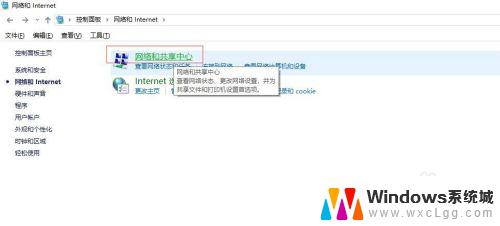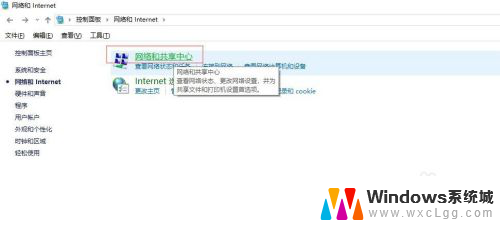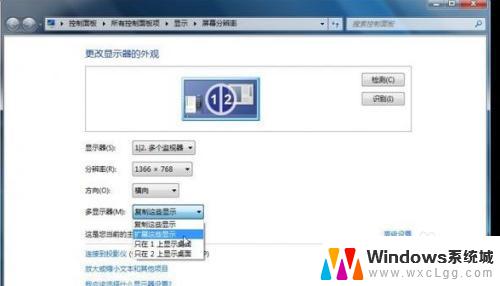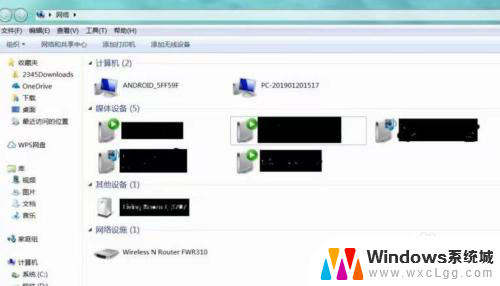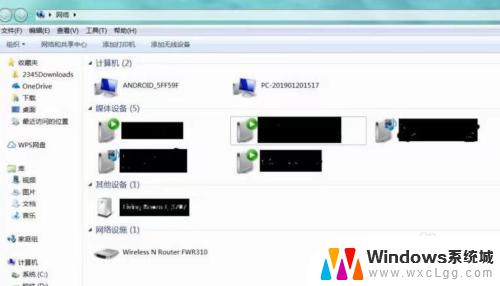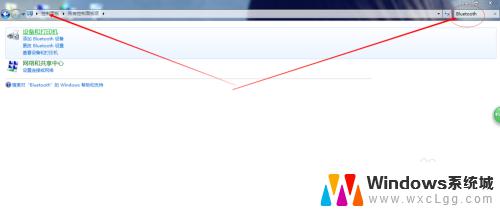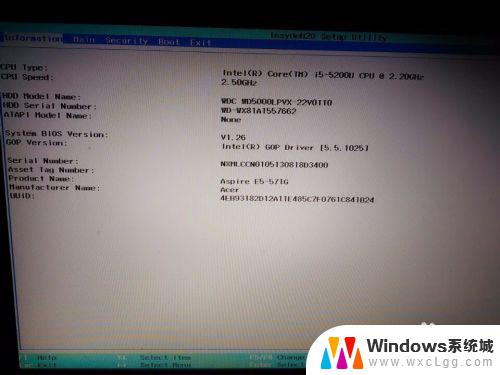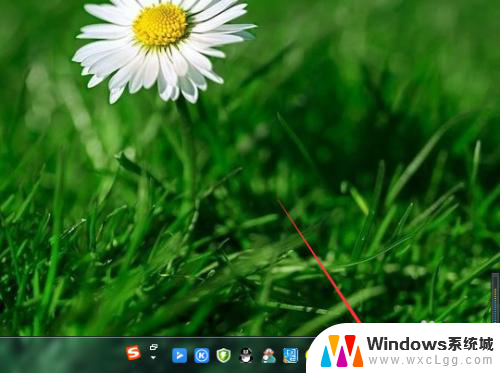win7能投屏到电视吗 win7如何将电脑无线连接到电视
更新时间:2024-02-07 16:58:20作者:xtyang
随着科技的不断进步,人们对于高清晰度的画面体验有着越来越高的要求,对于Win7操作系统用户来说,他们是否能够将电脑的画面无线投射到电视上成为了一个备受关注的问题。幸运的是Win7操作系统具备了这样的能力,使得用户可以轻松地将电脑与电视实现无线连接。Win7操作系统究竟如何实现电脑无线连接到电视呢?本文将为您详细介绍。
操作方法:
1.在电脑的控制面板中,找到【网络和Internet】—【网络共享中心】。见图:
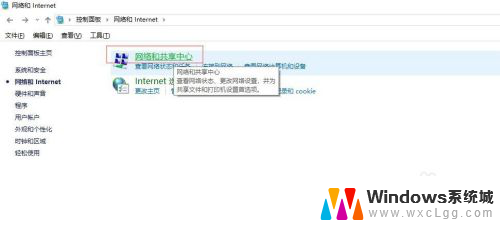
2.点击打开左上方的【更改高级共享设置】或者是直接右键【网上邻居】—【网络共享中心】—【更改高级共享设置】。见图:
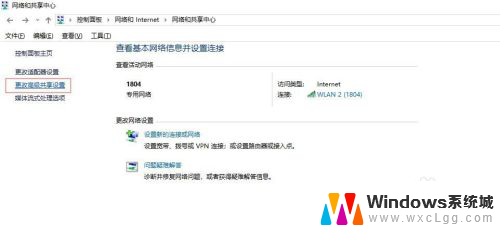
3.下滑找到【流媒体选项】,点击启用流媒体。见图:
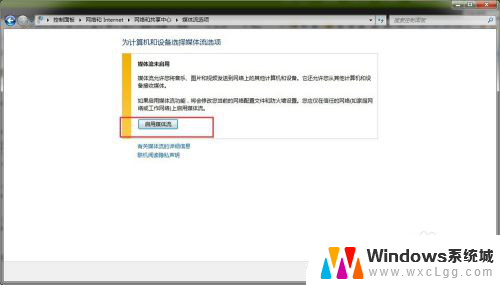
4.点击“选择媒体流选项...”。见图:
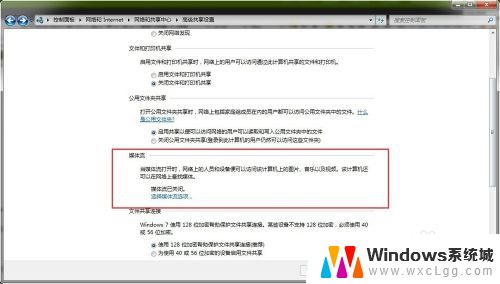
5.在自定义选项下全部设置为“已允许”状态,再点击“确定”按钮。见图:
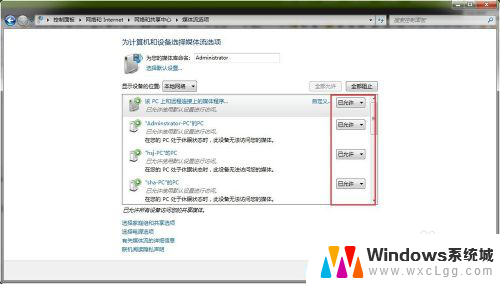
以上就是win7能投屏到电视吗的全部内容,如果你遇到这个问题,可以尝试按照以上方法解决,希望这些方法对你有所帮助。